Revit中如何使用快捷键进行镜像对称操作
Revit是一款广泛应用于建筑设计和绘图的软件,在使用Revit进行建模过程中,一个常见的操作是进行镜像对称操作。镜像对称操作可以帮助我们快速复制并翻转对象,节省了很多时间和精力。在本文中,我们将介绍如何使用快捷键在Revit中进行镜像对称操作。
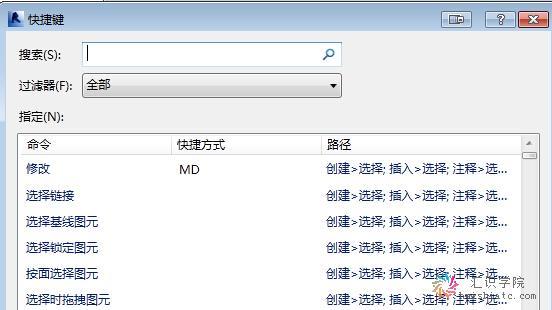
首先,要进行镜像对称操作,我们需要选择要镜像的对象。可以使用选择工具(shortcut key:L)或者在导航栏中点击相应的选择按钮来选择要镜像的对象。
选择完对象后,按下快捷键“MI”(Mirror)来调用镜像命令。此时,鼠标会变成一个箭头指针,并且显示出一个基准线。接下来,我们需要指定这个基准线的位置。
选择基准线的方法有两种。第一种方法是在Revit的3D视图中选择两个点来定义基准线的位置。第二种方法是在两个平行或共面的线上选择一个点来定义基准线。不管选择哪种方法,只需要点击两个点即可。
在选择完基准线后,鼠标会变成一个选择箭头,并且会显示出一个预览图。预览图会显示出镜像后的对象,以便我们在进行操作前进行确认。
最后,我们只需要点击鼠标左键,或按下Enter键,就可以完成镜像对称操作了。此时,原来选择的对象会被复制并翻转到指定的位置,并且与原对象的形状和尺寸完全一致。
总结一下,在Revit中进行镜像对称操作的步骤如下:
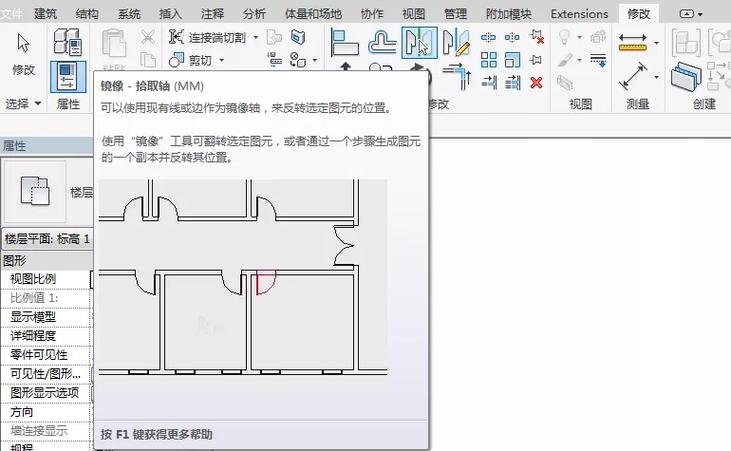
在日常使用Revit进行建模和绘图的过程中,掌握快捷键可以大大提高工作效率和准确性。通过使用快捷键进行镜像对称操作,我们可以快速复制并翻转对象,轻松完成建模任务。
BIM技术是未来的趋势,学习、了解掌握更多BIM前言技术是大势所趋,欢迎更多BIMer加入BIM中文网大家庭(http://www.wanbim.com),一起共同探讨学习BIM技术,了解BIM应用!
相关培训